Atkritnes lielums palielinās, lai pielāgotosizdzēstos failus. Pēc noklusējuma tas aizņems 5% no brīvas vietas. Jūs varat to samazināt vai audzēt, ja jums tas ir nepieciešams. To, ko nevar izdarīt, ir pārbaudīt atkritnes satura lielumu. Ja dažas dienas vai nedēļas esat izdzēsis failus, varat izdzēst visu, un, izdzēšot failus, jūs varēsit redzēt, cik daudz vietas viņi aizņēma. Ja vēlaties pārbaudīt atkritnes satura izmēru, neizdzēšot failus, varat to izdarīt, taču tas ir nedaudz sarežģīti. To bija daudz vieglāk izdarīt Widows XP.
SPOILER BRĪDINĀJUMS: Ritiniet uz leju un skatieties video pamācību šī raksta beigās.
Atkritnes satura lielums
Atveriet File Explorer un dodieties uz cilni Skatslente. Labākajā labajā pusē redzēsit pogu Opcijas. Noklikšķiniet uz nolaižamās pogas zem tā un atlasiet opciju Mainīt mapi un meklēšanas opcijas.

Logā Mapes opcijas dodieties uz cilni Skats. Šeit jums jāizvēlas opcija “Rādīt slēptos failus, mapes un diskus”. Tālāk jums jāatrod opcija Slēpt aizsargātos operētājsistēmas failus (ieteicams) un noņemiet atzīmi no tā. Noņemot atzīmi no šīs opcijas, ekrānā tiks parādīts uzvedne ar paziņojumu, ka opcijas atspējošana sistēmas failus padarīs redzamus un ka tas varētu būt bīstams. Pieņemiet uzvedni un pēc tam noklikšķiniet uz pogas Lietot.
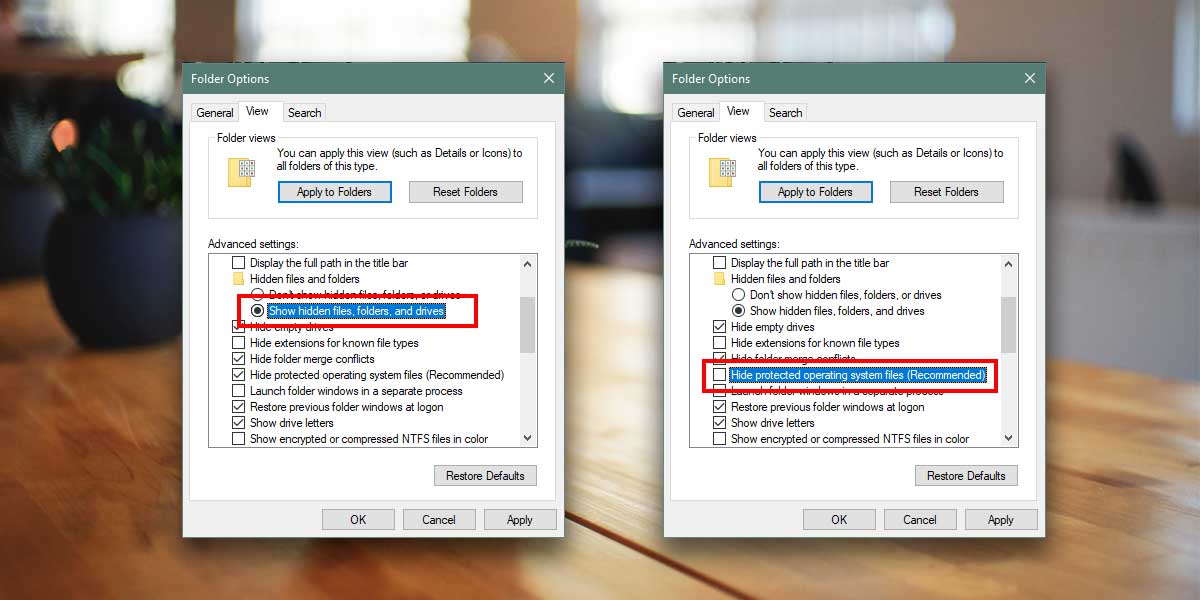
Pēc tam atveriet File Explorer un dodieties uz savu Windowst.i., disks, kurā esat instalējis Windows 10. Parasti tas ir C disks. Šī diska saknē atrodiet mapi ar nosaukumu $ Recycle.Bin. Šajā mapē redzēsit atkritni. Ar peles labo pogu noklikšķiniet uz tā un konteksta izvēlnē atlasiet Properties. Logā Atkritnes rekvizīti parādīsit tā pašreizējo lielumu, t.i., visu tajā izdzēsto failu lielumu.
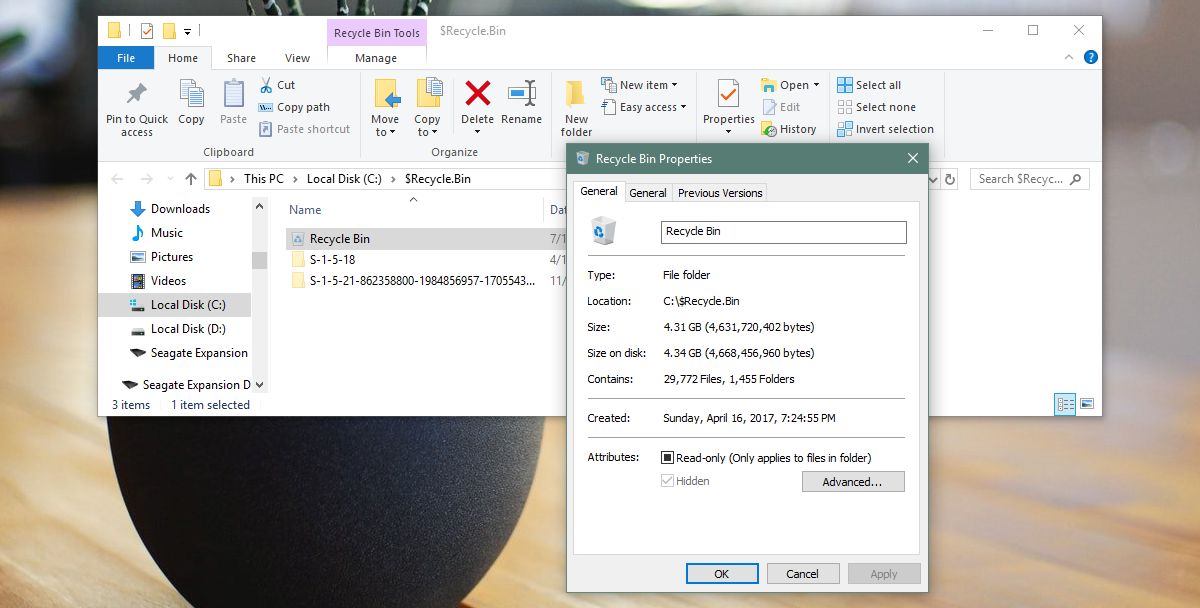
Acīmredzot tas nav labākais vai vienkāršākais veidsapskatiet atkritnes satura lielumu, bet, ja vēlaties to skatīt, neizmantojot trešās puses lietotnes vai palaižot logrīku utt., tas ir vienīgais veids.
Kad esat pārbaudījis atkritnes satura lielumu,ir laba ideja slēpt sistēmas failus. Ja to nedarīsit, darbvirsmā un mapēs parādīsies faili ar nosaukumu desktop.ini. Jūs redzēsit arī citus failus, kuriem jums nekad nav nepieciešams piekļūt vai tos izmantot. Ja nejauši izdzēsāt vai modificējat kādu no šiem failiem, tas var sabojāt, tāpēc ir ieteicams tos atkal paslēpt, kad esat pabeidzis.










Komentāri